Présentation
Tipee est une plateforme RH suisse dédiée à la gestion du temps de travail et à l’administration des ressources humaines. Conçue notamment pour les PME, elle vous permet de gérer les plannings, les timbrages, les demandes d’absence, les notes de frais, le télétravail, les documents RH, et autres données.
Vous pouvez importer dans Crésus Salaires les données enregistrées dans tipee afin d’en automatiser la saisie et de calculer les salaires concernés. Vous pouvez ensuite transmettre les bulletins de salaire à tipee pour qu’ils soient mis à la disposition des collaborateurs.
Vous pouvez importer automatiquement dans votre base de données tipee les employés enregistrés dans votre fichier Crésus.
Exportation depuis tipee
Grâce à son système de timbrage, tipee permet aux employés rémunérés à l’heure de saisir chaque jour le temps de travail effectué (plusieurs catégories peuvent être paramétrées en fonction des spécificités de l’entreprise).
Ces données sont ainsi enregistrées dans tipee, puis peuvent être exportées – par exemple, mensuellement – au format .csv.
Lors de l’exportation de ces données dans tipee, l’option Export salaires : Crésus est proposée :
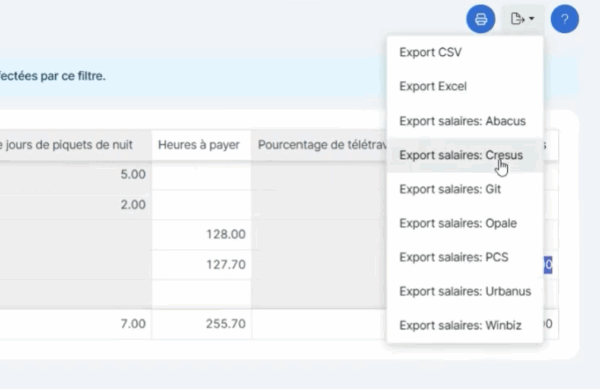
Il vous suffit de sélectionner cet export-là et d’enregistrer le fichier généré par tipee dans le dossier de votre choix.
Importation depuis Crésus
Depuis le tableau général de votre fichier Salaires, utilisez la commande Employés > Importer > Import tipee (standard) (modèle).
Sélectionnez le fichier .csv concerné, et procédez à l’importation des données :
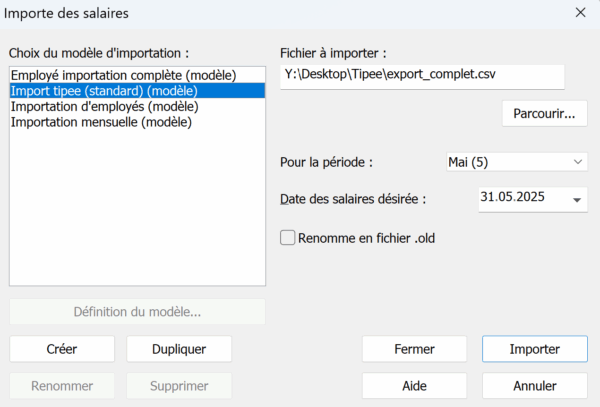
Les différentes données saisies dans tipee sont automatiquement intégrées à Crésus Salaires, et les salaires concernés sont (re)calculés en fonction des informations transmises (nombre d’heures effectuées, frais de déplacement, frais de repas, etc.).
Adapter le modèle d’importation
Il peut arriver que tipee adapte son modèle d’exportation « Crésus » aux besoins spécifiques de l’utilisateur (ajout ou suppression de rubriques). Dans ce cas, le modèle Import tipee (standard) proposé par Crésus ne sera plus conforme à la structure du fichier .csv généré par tipee, et les données ne seront pas importées correctement dans votre fichier de salaires. Il faut alors adapter ce modèle d’importation pour que la liste et l’ordre des rubriques correspondent à ceux du fichier d’exportation défini dans tipee. Pour ce faire :
- passez en mode complet;
- sélectionnez le modèle Import tipee (standard);
- cliquez sur Dupliquer;
- adaptez le modèle au fichier .csv généré par tipee (vous pouvez vous référer à ce chapitre de notre manuel en ligne).
Transmission des bulletins de salaire à tipee
Vous pouvez ensuite produire un fichier PDF pour tous les bulletins de salaire concernés via le menu Imprimer :
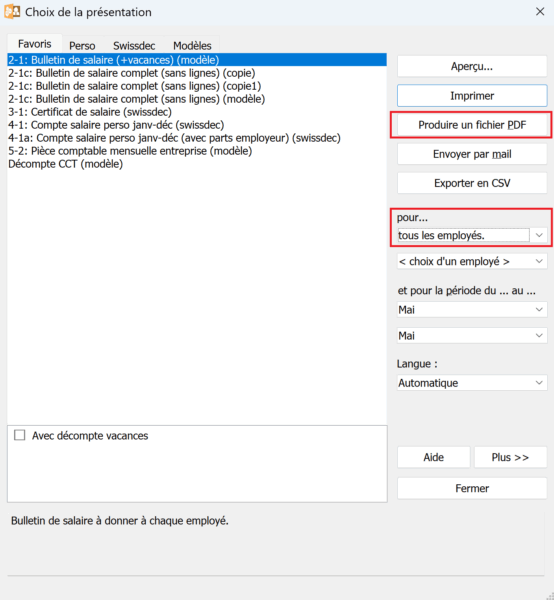
Pour que le nom de chaque PDF produit contienne, par exemple, les nom et prénom de l’employé, son numéro d’identification et la période concernée, vous pouvez procéder comme suit :
- cliquez sur Plus>>;
- cliquez sur Réglages PDF;
- à la rubrique Nom du fichier à générer, cliquez sur Calcul;
- dans le champ du dialogue Calcul à effectuer, copiez-collez la formule suivante :
@Donnée:Nom de l'employé +" " + @Donnée:Prénom de l'employé + " " + CHAINE(@Donnée:Numéro d'employé;0) + " " + DROITE("0"+CHAINE(@Donnée:Mois sélectionné) ; 2) + "-" + NOMPERIODE(@Donnée:Mois courant) + " " + CHAINE(@Donnée:Année courante (à traiter);0)+".pdf"
Plus d’informations relatives aux réglages des PDF sont disponibles dans ce chapitre de notre manuel en ligne.
Une fois les fichiers PDF produits, il ne reste plus qu’à les glisser-déposer dans tipee et à les placer dans le répertoire sécurisé correspondant, sous la section Documents de l’application.
L’articulation entre tipee et Crésus Salaires a fait l’objet d’un webinaire disponible en ligne.
16 octobre 2025
